Non riesci a inviare messaggi di testo da Android? 4 correzioni da provare
Pubblicato: 2021-03-06I messaggi di testo sono ancora ampiamente utilizzati nonostante la popolarità di WhatsApp e Facebook Messenger tra le altre app sicure di messaggistica istantanea.
Quando non puoi inviare messaggi di testo sul tuo dispositivo Android, sarai anche preoccupato se ti mancano i messaggi che le persone ti stanno inviando. Peggio ancora, potresti essere preoccupato che il tuo dispositivo sia stato violato, ma c'è una probabilità molto bassa che questa sia la causa.
Ti guideremo attraverso i passaggi necessari per risolvere il problema e ripristinare la comunicazione con i tuoi cari e colleghi.
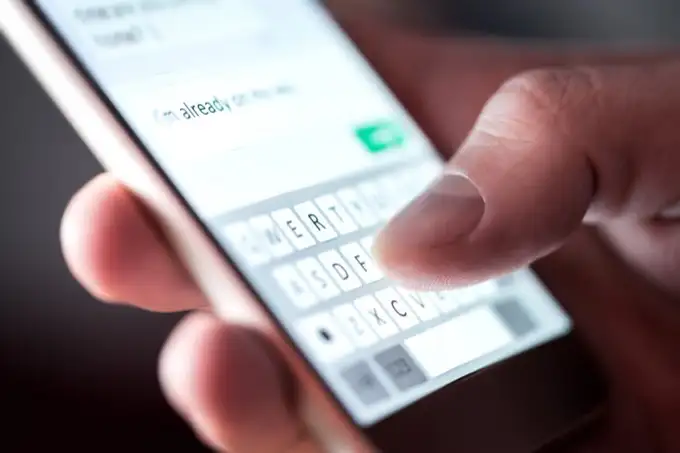
Perché non riesco a inviare messaggi di testo sul mio Android?
I messaggi di testo richiedono tre cose: il tuo dispositivo, l'app di messaggistica e una rete cellulare. Tutti e tre i componenti possono fallire in punti diversi per diversi motivi, ad esempio:
- Nessun segnale.
- Tempo di trasmissione insufficiente.
- Impostazioni sbagliate.
- La rete cellulare potrebbe non inviare o ricevere messaggi.
- Rete inceppata dal traffico.
- Il numero che stai raggiungendo potrebbe non essere valido o disconnesso.
- Il telefono potrebbe essere danneggiato.
- La modalità aereo è abilitata sul dispositivo.
- La scheda SIM non è inserita correttamente.
- L'app di messaggistica potrebbe essere difettosa o malfunzionante.
- Impostazioni del centro messaggi (SMSC) non valide.
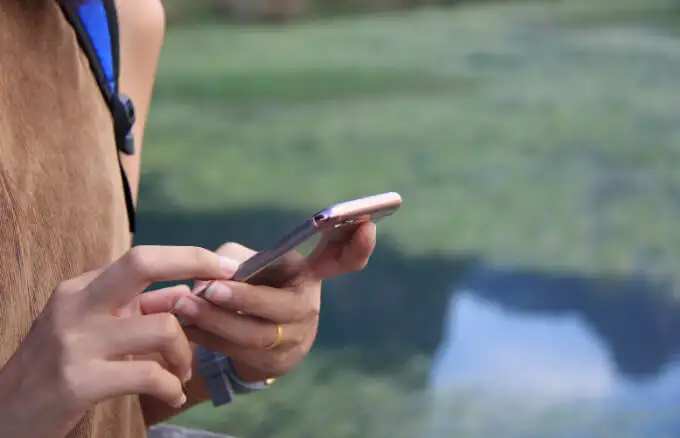
Tutti questi problemi potrebbero non essere facili da diagnosticare e rivelarsi solo una volta risolto il problema. Quindi, proviamo a far sì che il tuo dispositivo Android invii di nuovo messaggi di testo.
Cosa fare quando non puoi inviare messaggi di testo da Android
Questi passaggi per la risoluzione dei problemi dovrebbero aiutarti a riprendere i messaggi di testo da un telefono Android.
Verifiche preliminari
- Controlla se hai tempo di trasmissione sufficiente sul tuo piano telefonico per l'invio di messaggi di testo. Potresti provare a inviare un messaggio lungo che richiede più tempo di trasmissione prima che possa essere inviato.
- Controlla la ricezione del tuo dispositivo in quanto ciò potrebbe interferire con l'invio o la ricezione di messaggi e chiamate dal tuo dispositivo. Se sei a casa, trova un posto con una ricezione migliore o procurati un booster per migliorare la ricezione.
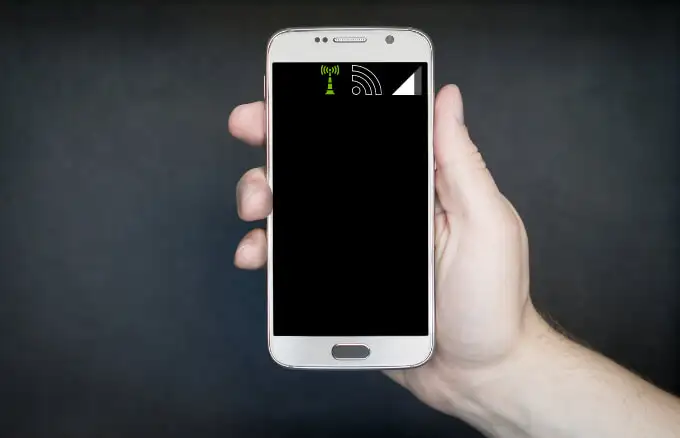
- Controlla gli aggiornamenti di stato del tuo provider di telefonia mobile relativi ai problemi di rete.
- Verifica che il numero di telefono a cui stai inviando i messaggi sia corretto e valido. Potresti aver inserito alcune cifre sbagliate o il codice sbagliato che sta inviando il messaggio a un numero inesistente.
- Verifica se il tuo operatore supporta la messaggistica SMS, MMS o RCS.
- Verifica che Messaggi sia l'app di messaggistica di testo predefinita.
- Assicurati che la scheda SIM sia inserita correttamente nella porta. Se lo è, controlla lo stato del tuo dispositivo o la barra delle notifiche per vedere se la rete mobile è attiva. Se viene visualizzato il messaggio "Nessuna scheda SIM", reinserire la scheda SIM e riprovare, ma se il telefono continua a non rilevare la scheda SIM, provare su un altro telefono o contattare il provider di rete.
- Riavvia il telefono per aggiornarlo in caso di loop o problemi infiniti e installa tutti gli aggiornamenti del sistema operativo necessari all'app Messaggi.

- Disabilita la modalità aereo. Quando la modalità aereo è abilitata, interrompe ogni forma di comunicazione wireless in modo da non poter effettuare o ricevere chiamate, né inviare e ricevere messaggi di testo. Per disabilitare la Modalità aereo, apri Impostazioni > Connessioni > Modalità aereo e impostala su Off .
- Chiudi e riavvia l'app Messaggi sul tuo dispositivo per risolvere eventuali problemi di gestione della memoria che potrebbero impedirti di inviare messaggi di testo dal tuo dispositivo.
- Aggiorna Android per correggere eventuali bug o riparare eventuali problemi relativi all'app Messaggi, quindi prova a inviare nuovamente i messaggi di testo. A seconda del modello del tuo dispositivo Android, puoi aggiornare il sistema operativo andando su Impostazioni > Aggiornamento software e installa eventuali aggiornamenti in sospeso o Impostazioni > Sistema > Avanzate > Aggiornamento sistema .
- Aggiorna l'app di messaggistica per risolvere eventuali bug o problemi oscuri che ti impediscono di inviare messaggi di testo.
1. Seleziona Numeri bloccati
Se non riesci a inviare messaggi di testo a una persona, è possibile che il suo numero sia bloccato.
- Per verificare se è bloccato, apri Contatti , tocca il nome della persona e controlla l'icona Blocca (cerchio con una linea diagonale) accanto al nome o al numero.
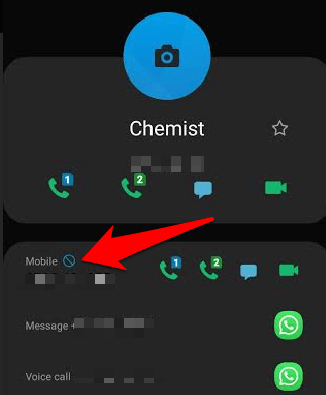
- Tocca i tre punti nella parte in alto a destra dello schermo, quindi tocca Sblocca per ricominciare a inviare messaggi di testo alla persona.
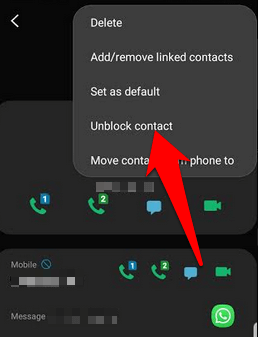
Nota : potrebbe essere che anche l'altra persona ti abbia bloccato, il che significa che potresti essere in grado di inviare ma non riceverà il tuo messaggio. Inoltre, qualcuno potrebbe non risponderti, dandoti così l'impressione che i tuoi messaggi non vengano trasmessi.

- Puoi abilitare le conferme di lettura per confermare che qualcuno ha ricevuto i tuoi messaggi di testo. Apri Messaggi tocca i tre punti e quindi tocca Impostazioni > Altre impostazioni > Messaggi di testo e attiva l'interruttore Rapporti di consegna per abilitare le conferme di lettura.
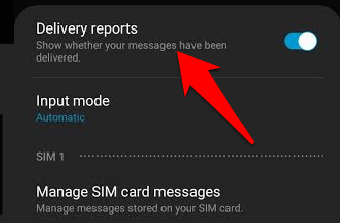
2. Cancella la cache e i dati dell'app di messaggi di testo
Svuotare la cache aiuta ad aggiornare e rimuovere eventuali problemi nell'app Messaggi.
- Per svuotare la cache, apri Impostazioni > App e tocca Messaggi (o la tua app di messaggistica).
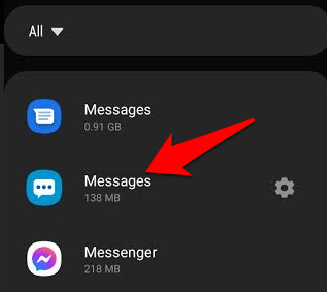
- Tocca Memoria .
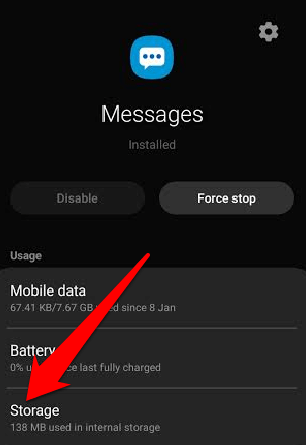
- Quindi, tocca Cancella cache .
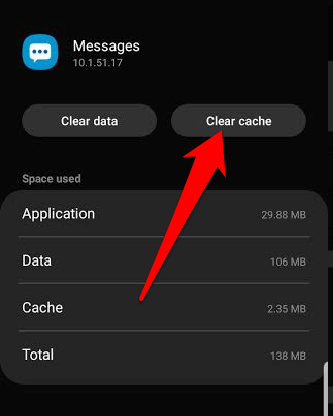
- Per cancellare i dati dell'app, tocca Cancella dati e quindi tocca OK per confermare l'azione.
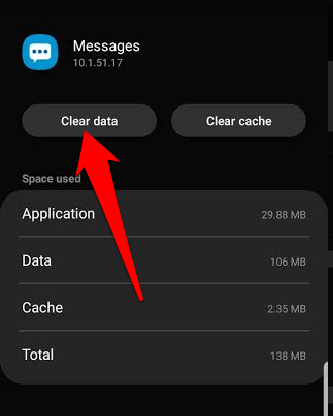
Riavvia il dispositivo e quindi prova a inviare nuovamente i messaggi di testo.
3. Ripristina le impostazioni SMS predefinite
Se hai scambiato le schede SIM prima dell'inizio del problema, è possibile che le impostazioni SMS predefinite siano cambiate. Ciò rappresenta una sfida quando si inviano messaggi di testo perché ogni fornitore di servizi ha preferenze diverse/uniche che consentono loro di inviare messaggi correttamente.
- Per ripristinare le impostazioni SMS predefinite, apri l'app Messaggi sul telefono e tocca Impostazioni .
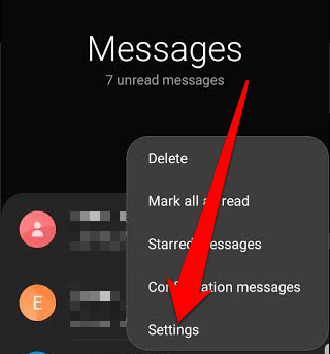
- Ripristina tutte le opzioni sui valori predefiniti, riavvia il dispositivo e prova a inviare nuovamente un messaggio di testo.
4. Controllare SMSC
L'SMSC o il numero del centro messaggi è simile ai nomi dei punti di accesso (APN) necessari per le connessioni Internet mobili. SMSC è unico per ogni operatore di rete e ti aiuta a inviare messaggi di testo.
- Per controllare l'SMSC sul tuo dispositivo, apri l'app Messaggi e quindi tocca i tre punti sul lato destro dello schermo per aprire le Impostazioni .
- Tocca Altre impostazioni .
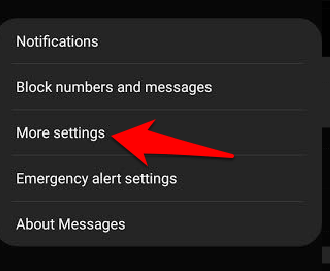
- Quindi, tocca Messaggi di testo .
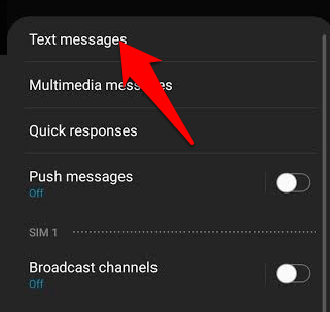
- Controlla il Centro messaggi in basso per vedere il numero di telefono del centro messaggi del tuo operatore.
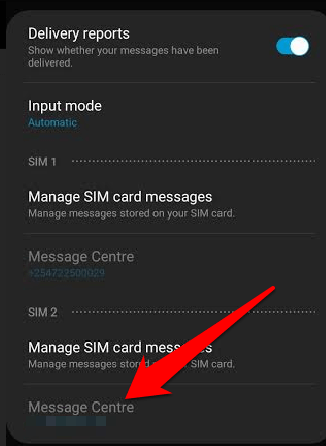
Nota : puoi anche controllare il sito Web dell'operatore per confrontare il numero del centro messaggi sul tuo telefono. Se il tuo è diverso o mancante, inseriscilo nel campo Centro messaggi e quindi tocca OK per salvarlo.
Se non riesci ancora a inviare messaggi di testo da Android dopo aver provato le soluzioni precedenti, contatta il tuo fornitore di servizi per assistenza.
Ripristina la comunicazione con i tuoi contatti
Se hai provato tutti i controlli e le correzioni di cui sopra e il tuo dispositivo Android continua a non inviare messaggi di testo, portalo in riparazione o rivolgiti al tuo operatore di telefonia mobile per ulteriore assistenza. Conosci altri trucchi per correggere l'impossibilità di inviare messaggi di testo da Android? Condividi con noi nei commenti.
